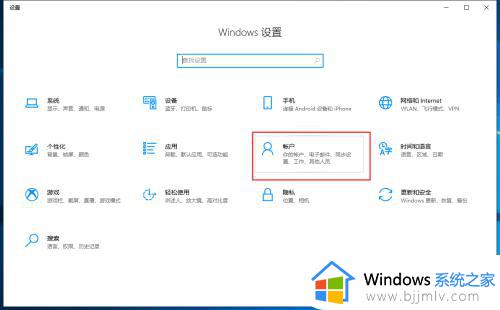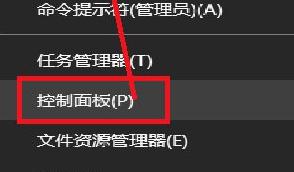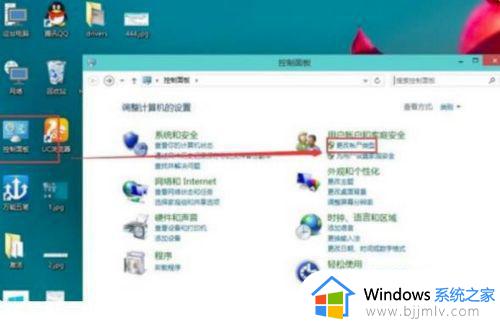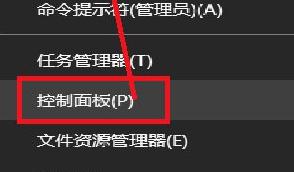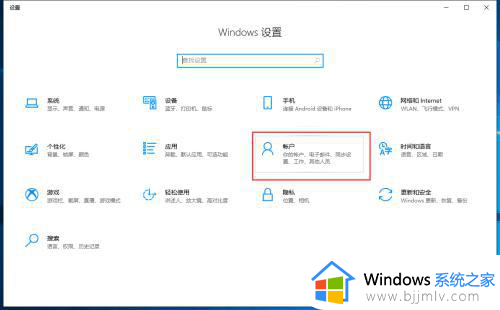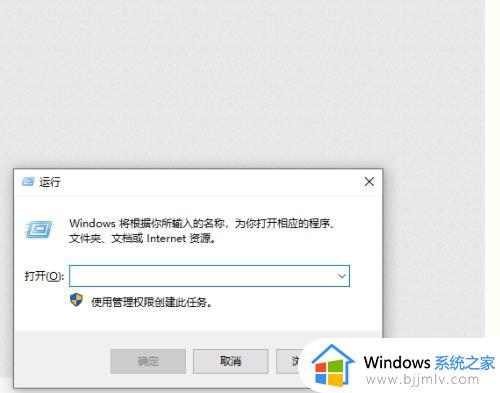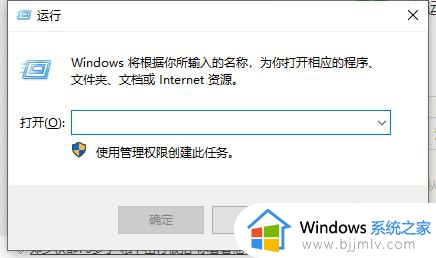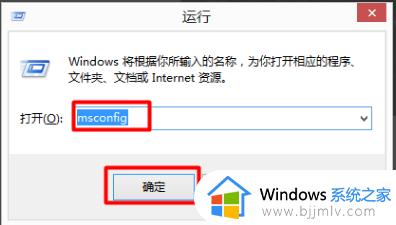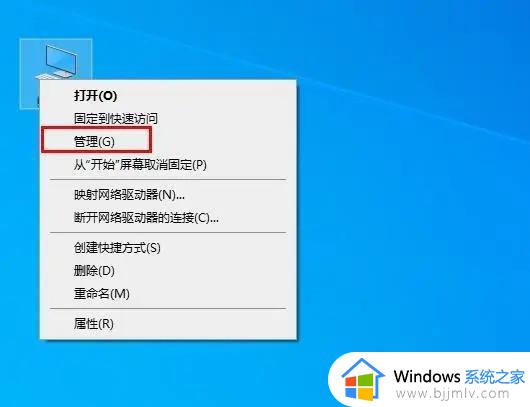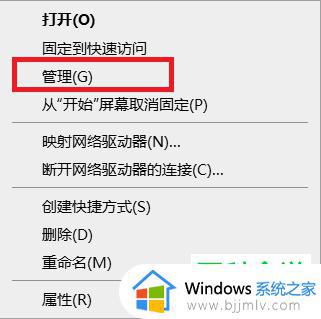win10有两个账户怎么删除一个 windows两个账户如何删除一个
更新时间:2022-10-11 15:46:25作者:qiaoyun
最近有win10系统用户遇到这样一个问题,就是电脑开机的时候界面上有两个账户,每次都要手动进行选择很麻烦,所以有用户就想要删除其中一个,那么该从何下手呢,为了帮助到大家,本文给大家说说window10两个账户删除一个的方法。
具体方法如下:
1、打开Windows10登录页面,选择一个要的账户登录。
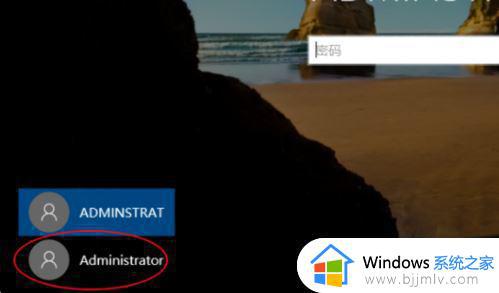
2、登录后,鼠标右键点击Windows键。选择计算机管理。
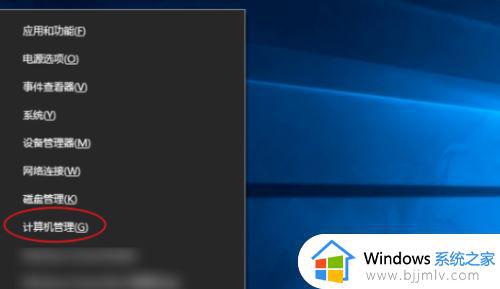
3、进入计算机管理后,打开本地用户和组。
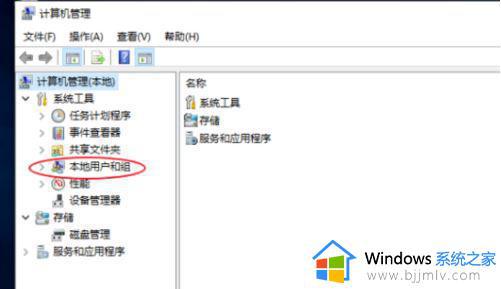
4、找到不要的账户。
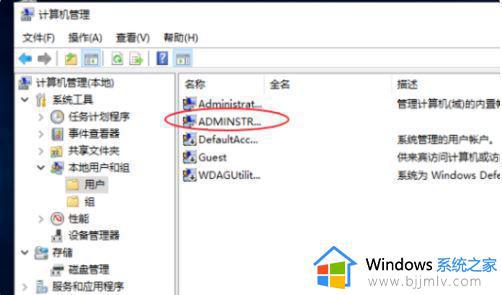
5、选中账户,然后点击删除即可。
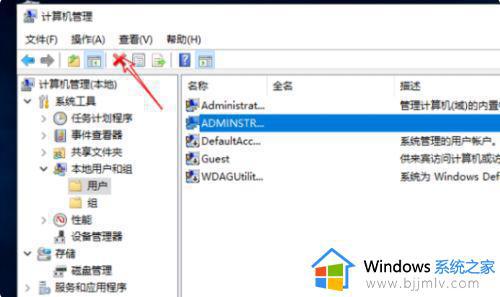
6、删除之后,那个账户就不见了。
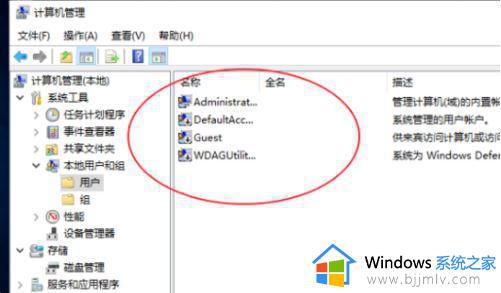
上述给大家讲解的就是win10有两个账户怎么删除一个的详细内容,大家可以学习上面的方法来进行删除吧,希望可以帮助到大家。